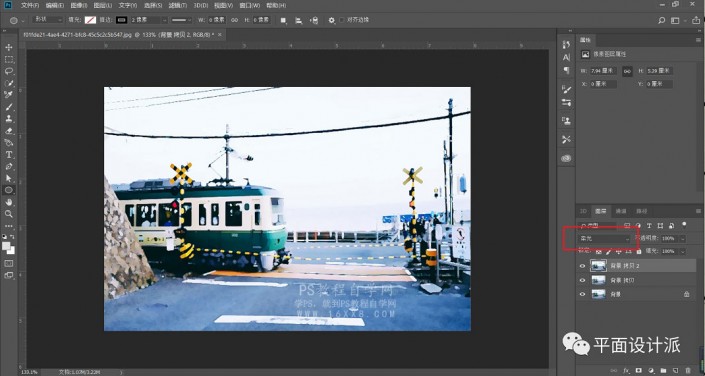漫画效果,用PS把普通照片做成日式的动漫效果(2)
来源:公众号
作者:平面设计派
学习:22413人次
感觉日漫比较偏蓝色调,我们添加一个纯色图层:
颜色就选择深点的蓝色,更改其混合模式为“滤色”,并适当降低透明度给予一定的蓝色色调就可以了:
shift+ctrl+alt+E盖印所有图层,得到如图的图层1:
我们可以看到,素材图片的背景部分为纯白色,我们需要为其添加天空素材增强日漫效果。
导入天空素材图片,将其大致放好位置:
随后先隐藏天空素材,选择快速选择工具。并选中图层1,用快速选择工具大致框选出背景素材的纯白部分创建选区,如图所示:
打开天空素材,并点击天空素材图层,为其添加蒙版,得到如图效果:
随后将其混合模式更改为“深色”,以此将天空素材与背景素材融合,感觉如果过渡不是很自然,可以选择笔刷在蒙版上适当涂抹,这里我就不讲述了:
执行滤镜-Camera Raw滤镜,我们对最后的效果进行适当的调色处理:
学习 · 提示
相关教程
关注大神微博加入>>
网友求助,请回答!